Dépannage -Configuration avancée-
Sélectionnez un élément applicable.
« Plusieurs points d'accès portent le même nom. » s'affiche
Le message s'affiche lorsque plusieurs points d'accès portant le même nom sont présents.

Si vous ne possédez qu'un seul point d'accès
Sélectionnez Ut. un seul pt. d'accès., puis appuyez sur le bouton OK.

Sélectionnez l'adresse MAC du point d'accès cible dans l'écran affiché, puis appuyez su le bouton OK.
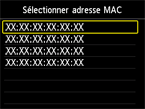
Pour plus de détails sur la vérification de l'adresse MAC du point d'accès, reportez-vous au manuel du point d’accès ou contactez le fabricant.
Si vous utilisez plusieurs points d'accès
Sélectionnez Ut. plusieurs pt. d'accès., puis appuyez sur le bouton OK.

Affichage du message « Le point d'accès saisi directement n'a pas été détecté. »
- Le périphérique réseau (routeur, etc.) est-il allumé ? Si le périphérique réseau est déjà allumé, mettez-le hors tension, puis rallumez-le.
N'utilisez pas l'écran de ce guide tant que l'alimentation est coupée. La connexion au périphérique réseau sera temporairement désactivée.
Après avoir vérifié les données ci-dessus, appuyez sur le bouton OK pour être certain que le nom du point d'accès/le nom du réseau (SSID) est correct, puis appuyez à nouveau sur le bouton Fonction (Function) de gauche (A).
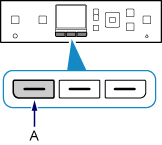
Si le point d'accès n'est toujours pas détecté
- Le nom du point d'accès/le nom du réseau (SSID) est-il correct ?
- L'appareil (tel qu'un smartphone) et le périphérique réseau sont-ils configurés ?
- Le point d'accès et l'imprimante sont-ils installés dans un espace ouvert où les communications sans fil sont possibles ?
- Le point d'accès fonctionne-t-il en IEEE802.11n (2,4 GHz), IEEE802.11g ou IEEE802.11b ?
Après avoir vérifié les données ci-dessus, appuyez sur le bouton OK pour être certain que le nom du point d'accès/le nom du réseau (SSID) est correct, puis appuyez à nouveau sur le bouton Fonction (Function) de gauche.
Si le point d'accès n'est toujours pas détecté
Si la diffusion du SSID (connexion via « TOUT » SSID, etc.) est désactivée ou si le mode furtif est activé sur le point d'accès, activez la diffusion du SSID (connexion via « TOUT » SSID, etc.) ou désactivez le mode furtif, puis appuyez sur le bouton Fonction (Function) de gauche de l'imprimante pour rechercher à nouveau le point d'accès.
Si le point d'accès n'est toujours pas détecté
Si « WPA/WPA2 Enterprise » est défini comme protocole de sécurité (norme de cryptage) sur le point d'accès, changez de protocole de sécurité (norme de cryptage) et reconfigurez les paramètres de la connexion sans fil. « WPA/WPA2 Enterprise » n'est pas pris en charge sur cette imprimante.
Pour plus de détails sur la procédure à suivre pour modifier le protocole de sécurité (norme de cryptage) du point d'accès, reportez-vous au manuel du point d'accès ou contactez le fabricant.


